アウラニディズニーのフォトパスを使ってダウンロードする方法
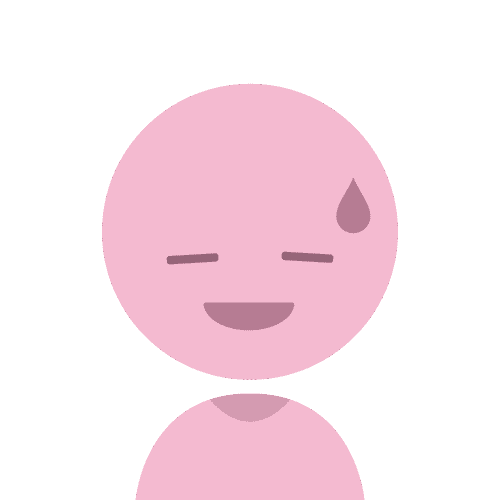
アウラニのディズニーリゾートホテルで撮影してもらった写真はどうやったらダウンロードできるんですか?
それっぽいサイトにはたどり着けるんですが、ログインしても撮影してもらった写真が表示されません。
と言った方に読んでいただきたい記事です。
- アウラニのディズニーリゾートホテルに行った人
- ディズニーリゾートホテルで写真を撮ってもらった人
- ディズニーリゾートホテルで撮った写真のダウンロード方法が知りたい人
- アウラニディズニーリゾートホテル用のサイトから写真の購入が行えます
- 同じディズニーでも違うサイトがあるので注意しましょう
- 購入までの操作はパソコンから行いましょう
まず結論ですが、アウラニのディズニーリゾートホテルで撮影した写真は以下のサイトより購入することができます。
(https://disneyland.disney.go.com/photopass)
スマホでいろいろと試していましたが、わかりづらかったです。
僕はスマホでの操作を諦めてパソコンでやりました。
パソコンのほうが操作方法などが分かりやすいので、スムーズに写真を買うことができると思います。
もしサイトURLが変更されていたら問い合わせで伝えてくれるとありがたいです。
この記事ではアウラニのディズニーリゾートホテルで撮影してもらった写真の購入方法について紹介しています。
これから写真を購入する方は是非最後までご覧ください。
写真はどこで買えばいいの?
アウラニのディズニーリゾートホテルで撮影してもらった写真が購入できるサイトはDisney Photo Pass(ディズニーフォトパス)になります。
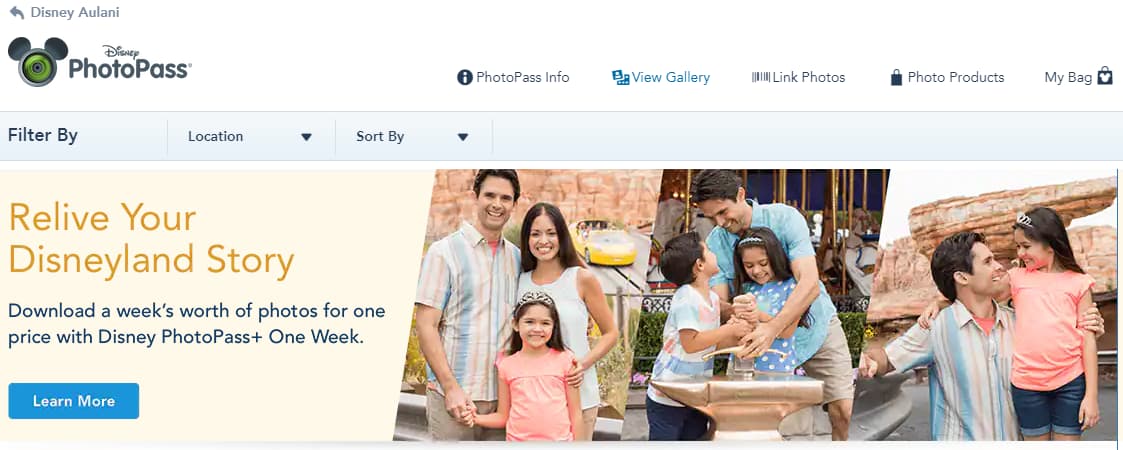
URLは以下になります。
フォトパスと書いているのが正解です。
左上にアウラニと記載があれば正しいと思います。
また、次のサイトでは購入することができないので注意してください。
Disney Photo(ディズニーフォト)これは違います
Disney Photo (https://www.tdronlinephoto.jp/)
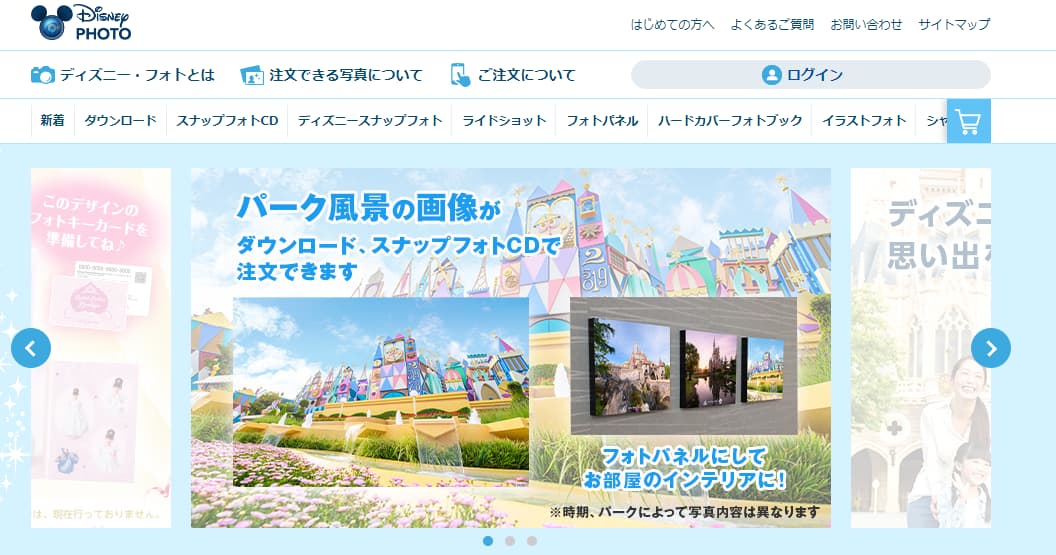
ディズニーフォトは東京ディズニーランドと東京ディズニーシーで撮影してもらった写真が購入できるサイトになります。
アウラニディズニーリゾートホテルで撮影してもらった写真は、このサイトで購入することができないので注意してください。
ezprints(イージープリント)
ezprints(https://photogifts.ezprints.com/waltdisneyworld/)
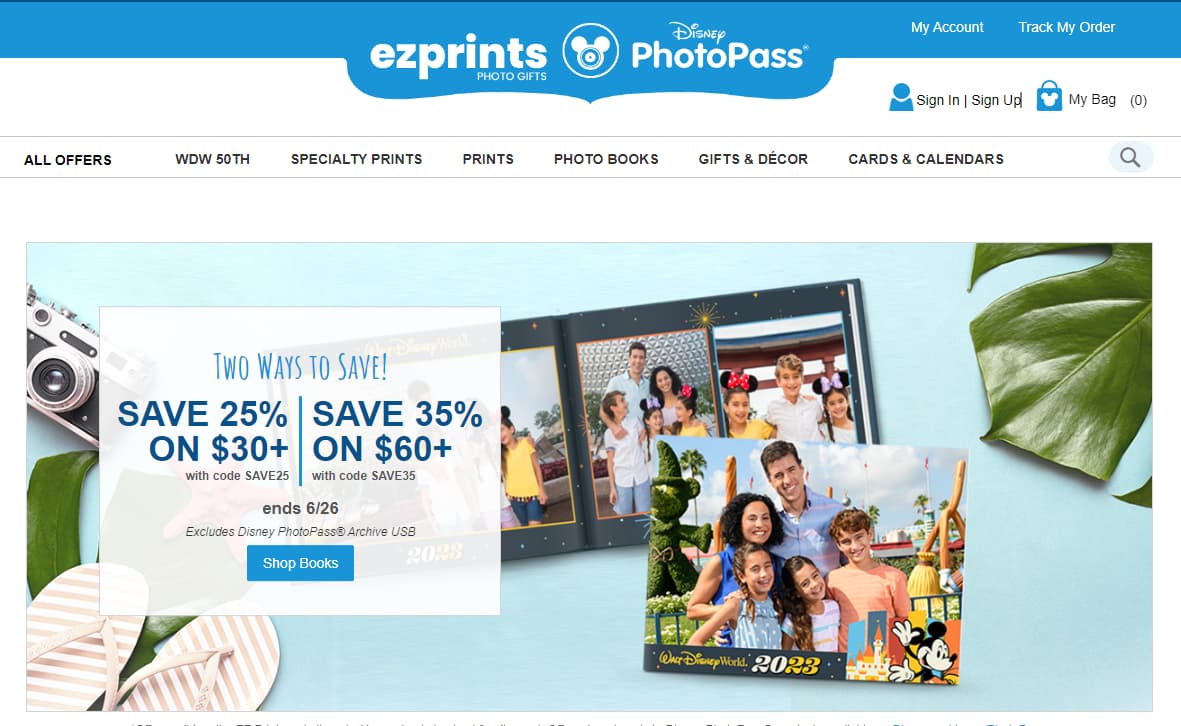
Photo Pass(フォトパス)と記載がありますが、アウラニで撮影したデータはダウンロードすることができないので注意してください。
海外のディズニーランドで撮影した写真がダウンロードできるのかもしれませんね。
写真はいつからダウンロードできる?
6月20日の9:45に撮った写真が、日本時間の6月24日8時にダウンロードできるようになりました。
5日程度で反映されるようです。
写真が反映されるまで時間がかかると聞いていたのですが、そんなことありませんでしたね。
帰国して数日後にダウンロードする感じで良さそうです。
何を買えば良いのか?
僕は1週間分を枚数無制限でダウンロードできる商品を購入しました。
実際に撮影してもらったのは3日分です。
値段は78ドルで11,400円くらいでした。
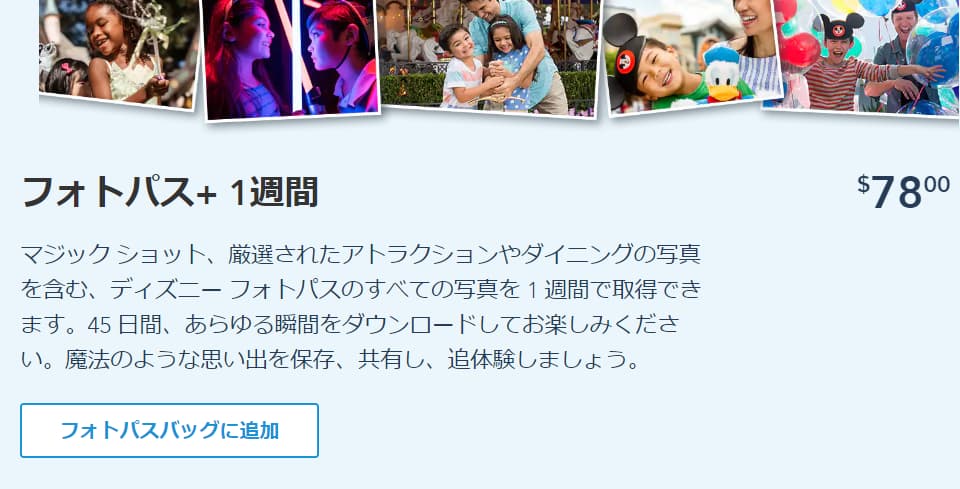
買ってから45日間無料でダウンロードできます。
ちなみに写真の下に有効期限が書いてあるので、そちらも気にしながらダウンロードするようにしましょう。
1日分の購入も可能みたいで、値段は2,400円くらいらしいです。
今考えると1日分×3つ購入したほうが安かったのかも。汗
皆さんは記載されている料金をよく見てから購入するようにしてください。
その他も、写真プリントの商品もあります。
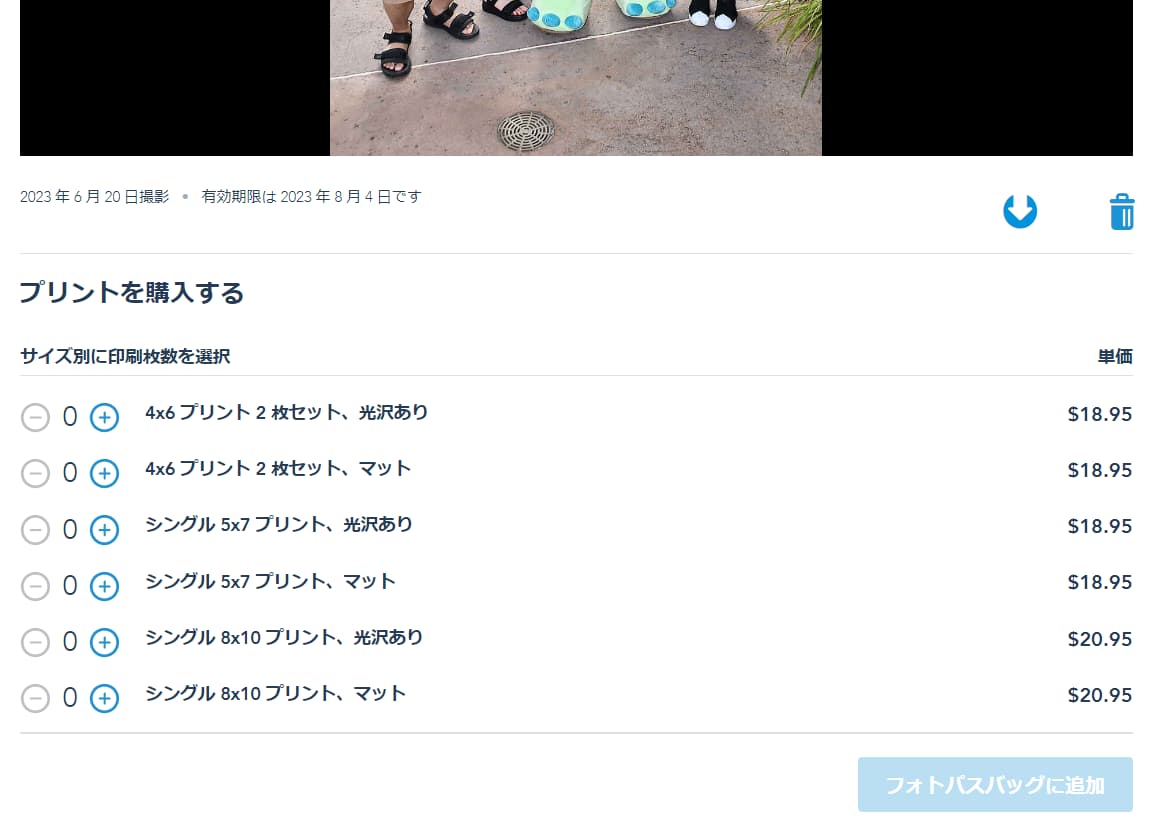
料金だけ見ると高く感じますね。
データをダウンロードしてネットや店舗でプリントしてもらったほうが良さそう?
家用でプリンターを購入するのもアリですね。
写真のダウンロード方法(PCでの方法)
写真を一括でダウンロードする方法は簡単です。
どれでも良いので写真の左上をクリックしてチェックを入れます。
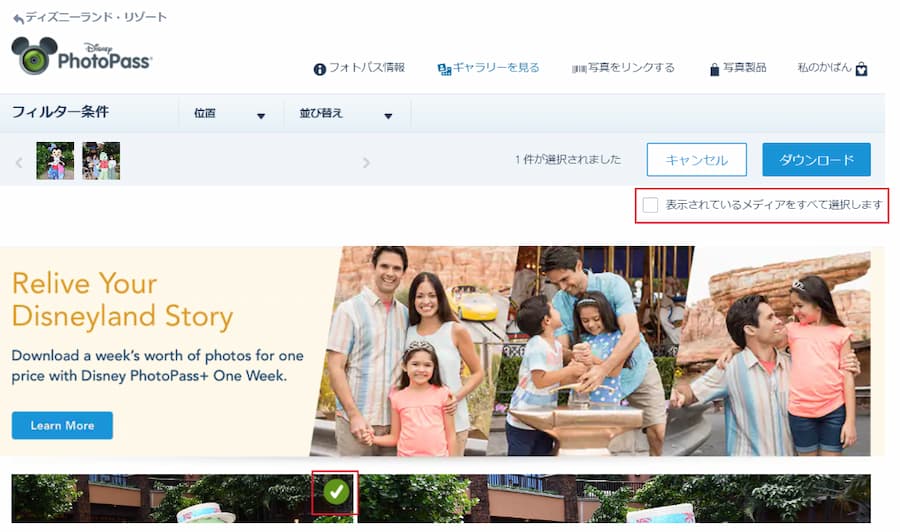
すると「表示されているメディアをすべて選択します」というチェック項目が上に出てくるのでそれをクリックしましょう。
すると、すべての写真にチェックが入ります。
すべての写真にチェックが入っていることが確認出来たら、ダウンロードをクリックしましょう。
すると次の画面が表示されます。
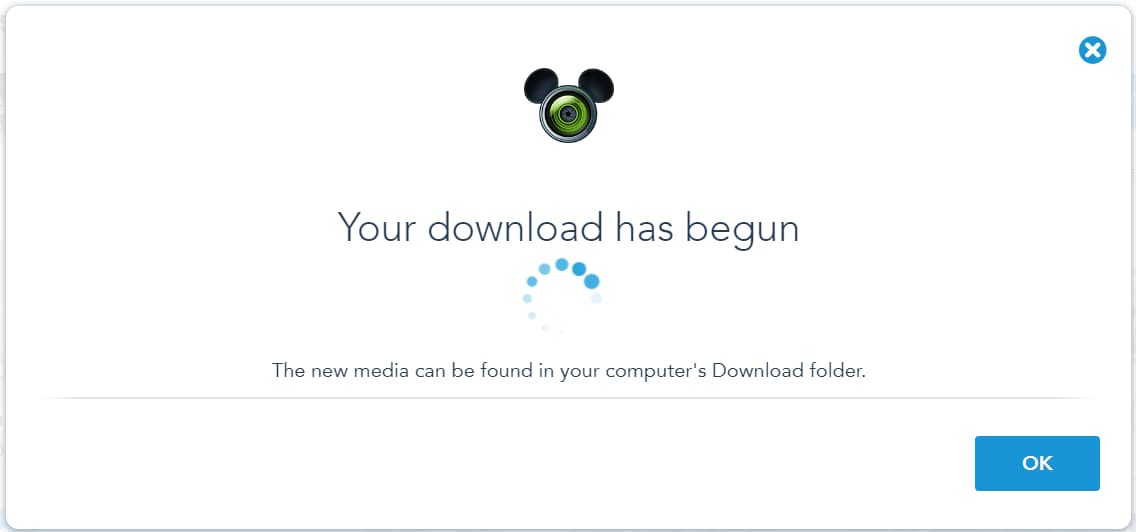
あとはパソコンの指定のフォルダに、ダウンロードした写真データがzipで保存されます。
ダウンロードしたらデータを見失わないために、解凍して専用フォルダに保存しておきましょう。
スマホでのダウンロード方法
スマホでの写真ダウンロード方法も簡単です。
まずはディズニーランドのアプリをインストールしましょう。
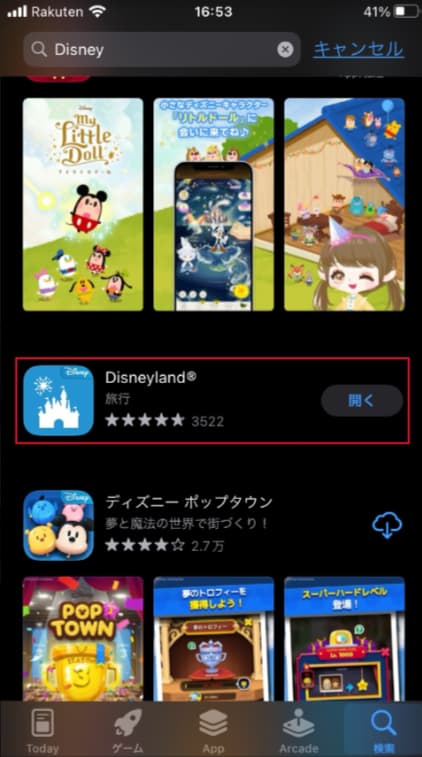
インストールしたらアプリを起動します。
メニュー画面より右下の3本線をタップします。
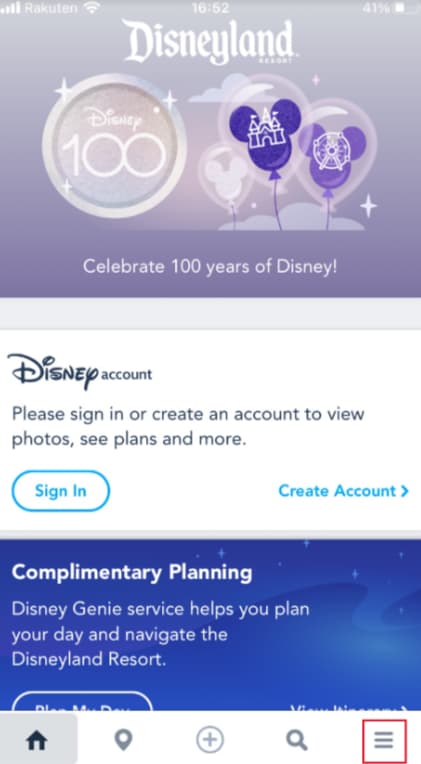
メニューからPhotosをタップします。
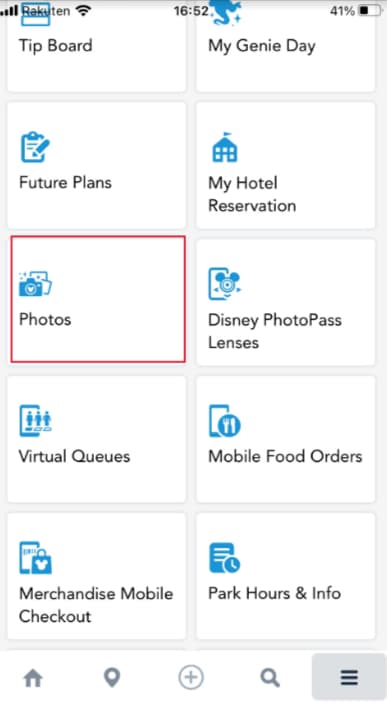
ログインしてフォトパスのQRコードを読み取れば、写真にアクセスできるようになります。
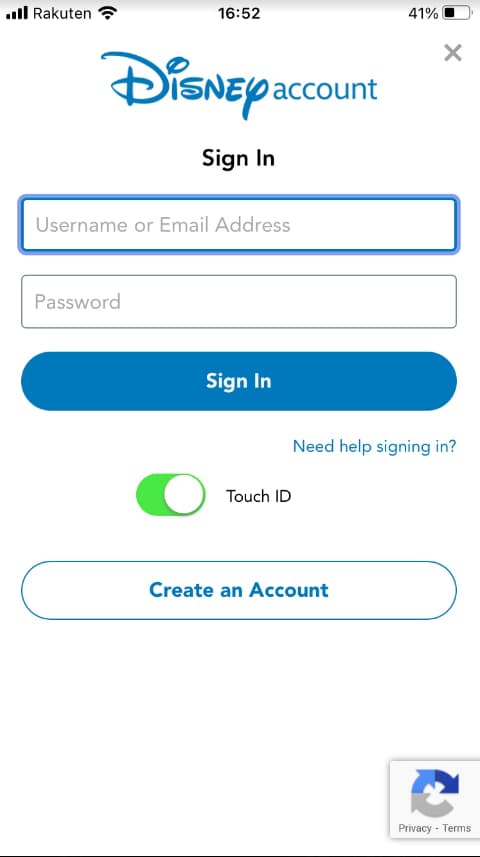
あとは好きな写真を選択してダウンロードしましょう。
パソコンでもスマホでも写真がダウンロードで来ちゃいます。
すべての写真をダウンロードしたいのならパソコンがおすすめです。
スマホでもすべてのデータをダウンロードできますが、少し手間がかかるので注意しましょう。
撮影した写真の有効期限は45日
ディズニーリゾートで撮影した写真の購入は、難易度が結構高かったです。
というか似たようなサイトが多すぎる・・・
フォトパスカードの裏に購入ページ直通のURLとか載せて欲しいものです。
迷っている方は是非この記事を参考にしてくださいね。

ここまで読んでいただき、ありがとうございました!



























【ぼくてきからのお願い】
ぼくてき.comは1人で運営を行っており、本業をしている都合上、外注などを利用しながら記事の更新をしています。
今後も皆様のお役に立つ情報を発信していくために、以下のAmazonリンクより商品購入にご協力ください。
購入商品はリンクの商品以外でも大丈夫です。
記事を読んでくれて本当にありがとうございました!














